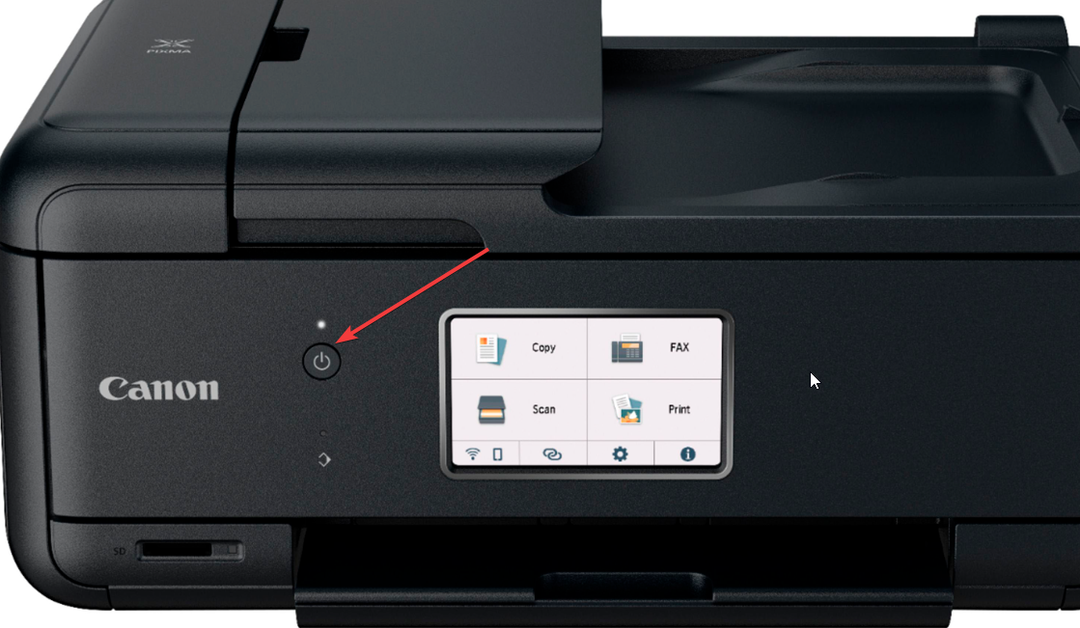Tiskárna Canon nemusí vyžadovat heslo, pokud se vyskytnou problémy se směrovačem
- Zastaralé ovladače tiskárny mohou způsobit problémy s připojením tiskárny Canon.
- Provedení cyklu napájení směrovače a tiskárny je snadné řešení problému.
- Pomalá nebo zaostávající síť může bránit připojení vaší tiskárny.

XINSTALUJTE KLIKNUTÍM NA STAŽENÍ SOUBORU
Tento software udrží vaše ovladače v provozu, čímž vás ochrání před běžnými chybami počítače a selháním hardwaru. Zkontrolujte nyní všechny ovladače ve 3 jednoduchých krocích:
- Stáhněte si DriverFix (ověřený soubor ke stažení).
- Klikněte Začni skenovat najít všechny problematické ovladače.
- Klikněte Aktualizujte ovladače získat nové verze a vyhnout se poruchám systému.
- DriverFix byl stažen uživatelem 0 čtenáři tento měsíc.
Technologie tisku se v průběhu let vyvinula z velkého umístěného stroje na přenosné tiskárny teď máme. Společnou tradicí trhu s tiskárnami je bezdrátové tiskové stroje. Bezdrátová tiskárna umožňuje připojení a sdílení s více zařízeními bez kabelů.
Jakkoli to může znít lákavě, uživatelé si stěžují na několik problémů při používání bezdrátových tiskáren, jako je Canon. Tiskárny Canon, které nepožadují hesla Wi-Fi, je jedním z mnoha problémů, se kterými se pravděpodobně setkáte.
Při připojení tiskárny Canon k síti Wi-Fi se však můžete setkat s mnoha problémy.
Může to být problém se sítí, problém s tiskárnou nebo něco jiného. Problém je však něco, co můžete vyřešit v několika krocích.
Proč tiskárna Canon nepožaduje heslo Wi-Fi?
- Zastaralé/poškozené ovladače tiskárny: Mnoho věcí se může s vaší tiskárnou pokazit, pokud jsou její ovladače v počítači zastaralé. Ovlivňuje interakci tiskárny se zařízeními, ke kterým se připojuje, a brání správnému fungování tiskárny. Podobně se můžete setkat s problémy, jako že aplikace Canon nemůže najít tiskárny, pokud jsou ovladače tiskárny poškozené.
- Problémy s routerem: Pokud router nefunguje správně, uživatelé mohou mít potíže s připojením svých tiskáren k Wi-Fi. Může to mít za následek, že tiskárna Canon nebude vyžadovat heslo Wi-Fi, což znamená, že vy nelze navázat spojení s tiskárnou.
- Chyby tiskárny: Vnitřní chyby v tiskárně mohou bránit jejímu připojení k síťovým zařízením. Tiskárny mají spoustu chyb, se kterými se uživatelé mohou setkat. Takže neopravení těchto chyb může způsobit, že se nepřipojí k Wi-Fi nebo nevyžádá heslo Wi-Fi.
Podívejte se na tento článek o jak opravit problémy s tiskárnou offline během několika minut.
Co mohu dělat, když tiskárna Canon nepožaduje heslo Wi-Fi?
1. Aktualizujte ovladače tiskárny
- Klikněte na Start tlačítko, vyhledejte Správce zařízenía spusťte jej.
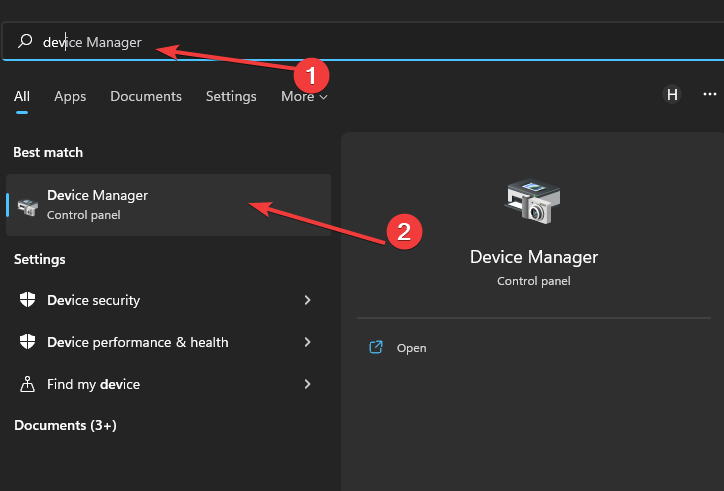
- Klikněte na Tiskové fronty rozbalovací tlačítko.
- Vyberte si svůj tiskárna a klikněte na něj pravým tlačítkem.
- Vybrat Aktualizujte ovladač a klikněte OK.
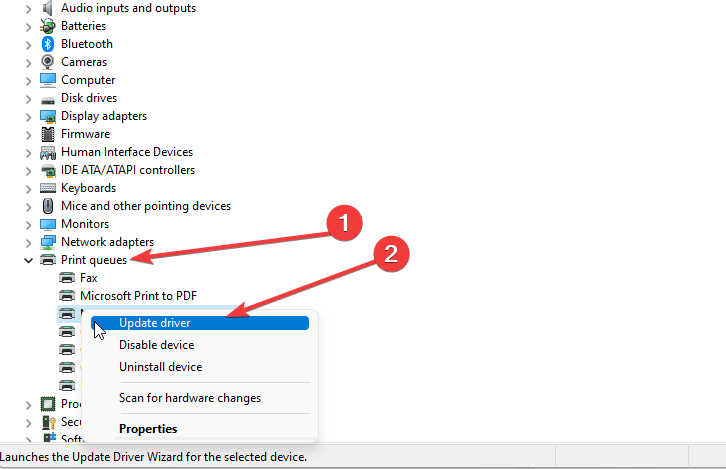
Počkejte, než systém Windows nainstaluje aktualizaci, a poté restartujte počítač. Aktualizace ovladačů tiskárny může opravit tiskárnu Canon, pokud nepožaduje heslo Wi-Fi.
Většinu času nejsou obecné ovladače pro hardware a periferní zařízení vašeho počítače systémem správně aktualizovány. Mezi generickým ovladačem a ovladačem výrobce jsou klíčové rozdíly.Hledání správné verze ovladače pro každou z vašich hardwarových komponent může být únavné. To je důvod, proč vám automatický asistent může pomoci vždy najít a aktualizovat váš systém správnými ovladači, což důrazně doporučujeme DriverFix. Postup:
- Stáhněte a nainstalujte DriverFix.
- Spusťte software.
- Počkejte na zjištění všech vašich vadných ovladačů.
- DriverFix vám nyní ukáže všechny ovladače, které mají problémy, a stačí si vybrat ty, které byste chtěli opravit.
- Počkejte, až si aplikace stáhne a nainstaluje nejnovější ovladače.
- Restartujte váš počítač, aby se změny projevily.

DriverFix
Zajistěte, aby ovladače součástí vašeho počítače fungovaly perfektně, aniž by byl váš počítač ohrožen.
Navštivte webové stránky
Upozornění: Tento program je třeba upgradovat z bezplatné verze, aby mohl provádět některé specifické akce.
2. Proveďte cyklus napájení tiskárny
- zmáčkni Napájení tlačítko na vašem Tiskárna Canon na sekundy, abyste jej vypnuli.

- Odpojte tiskárna z jeho zdroj energie.

- Znovu připojte tiskárna k zdroj energie a stiskněte tlačítko tlačítko napájení pro zapnutí.
Tip odborníka:
SPONZOROVÁNO
Některé problémy s PC je těžké řešit, zejména pokud jde o poškozená úložiště nebo chybějící soubory Windows. Pokud máte potíže s opravou chyby, váš systém může být částečně rozbitý.
Doporučujeme nainstalovat Restoro, nástroj, který prohledá váš stroj a zjistí, v čem je chyba.
Klikněte zde stáhnout a začít opravovat.
Zapínání a vypínání tiskárny může opravit jakékoli chyby, které snižují její výkon a způsobují chyby připojení.
- Deaktivace klávesnice notebooku: Jak to snadno udělat v 9 krocích
- Chyba tiskárny Epson 1131: Co to je a jak ji opravit
3. Proveďte cyklus napájení routeru
- Stiskněte a podržte Napájení tlačítko na vašem routeru.
- Odpojte svůj bezdrátový router z Napájení po dobu 15 sekund.

- Znovu připojte router k moci a Napájení to na.
Pomůže vyřešit všechny problémy na konci routeru, které mohou ovlivnit síť sdílenou s jinými zařízeními.
Jak mohu ručně zadat heslo tiskárny Canon?
Hesla můžete na tiskárně Canon zadávat ručně pomocí vyhrazené klávesnice na horním panelu. Vzhledem k absenci zdánlivých úprav se to však mnohým může zdát složité. Zde je několik rychlých tipů:
- The * tlačítko přepíná mezi velkými, malými písmeny a čísly.
- The # Tlačítko slouží k přidávání symbolů. Stiskněte jej, dokud se nezobrazí požadovaný speciální znak.
- Pokud musíte použít stejnou klávesu pro po sobě jdoucí znaky, zadejte první, stiskněte Šipka doprava klíč a poté můžete vložit další.
- Při psaní je vždy viditelná aktuální abeceda nebo znak, zatímco dříve zadané znaky jsou z bezpečnostních důvodů maskovány.
Proč nemohu připojit tiskárnu k síti?
Pokud je připojení k síti slabé nebo pomalé, můžete narazit na potíže s připojením tiskárny k síti. Někdy nemusí šířka pásma odpovídat požadavkům tiskového zařízení.
Závěrem, vědět jak opravit problémy s tiskárnou v systému Windows 11 vám pomůže vychutnat si hladký pracovní zážitek. Proto si můžete přečíst o tiskárny, které nerozpoznají váš router a kroky k jeho vyřešení.
Dejte nám vědět, které řešení pro vás fungovalo, v oblasti komentářů níže.
Stále máte problémy? Opravte je pomocí tohoto nástroje:
SPONZOROVÁNO
Pokud výše uvedené rady váš problém nevyřešily, váš počítač může mít hlubší problémy se systémem Windows. Doporučujeme stažení tohoto nástroje pro opravu počítače (hodnoceno jako skvělé na TrustPilot.com), abyste je mohli snadno řešit. Po instalaci stačí kliknout na Začni skenovat tlačítko a poté stiskněte Opravit vše.